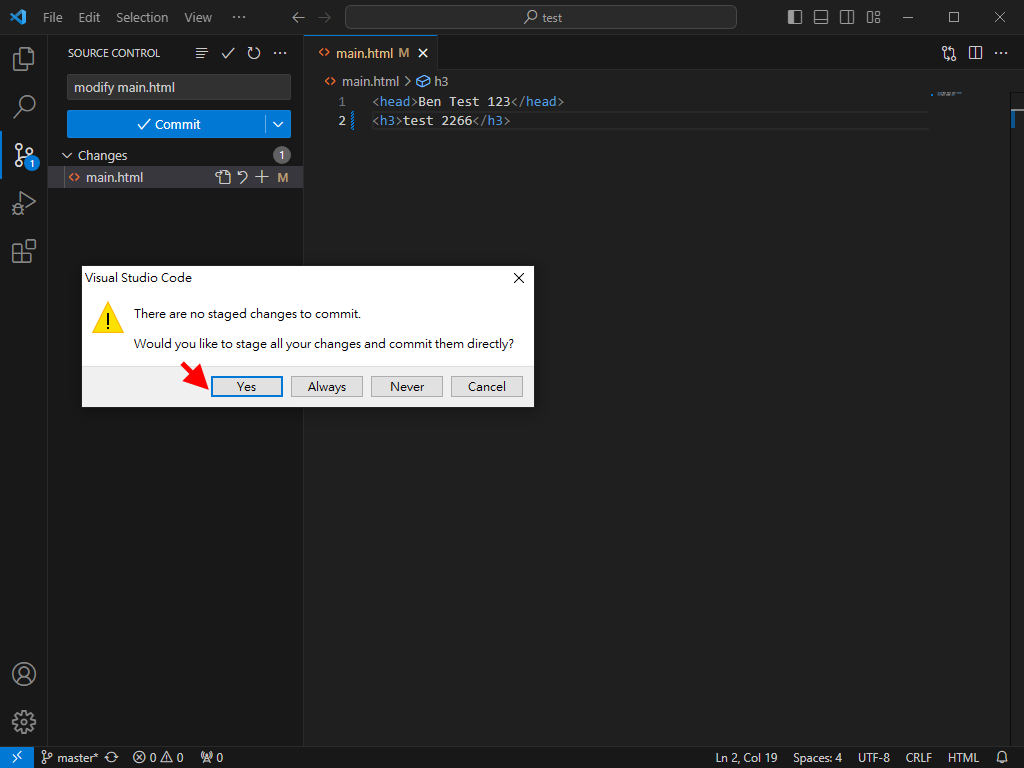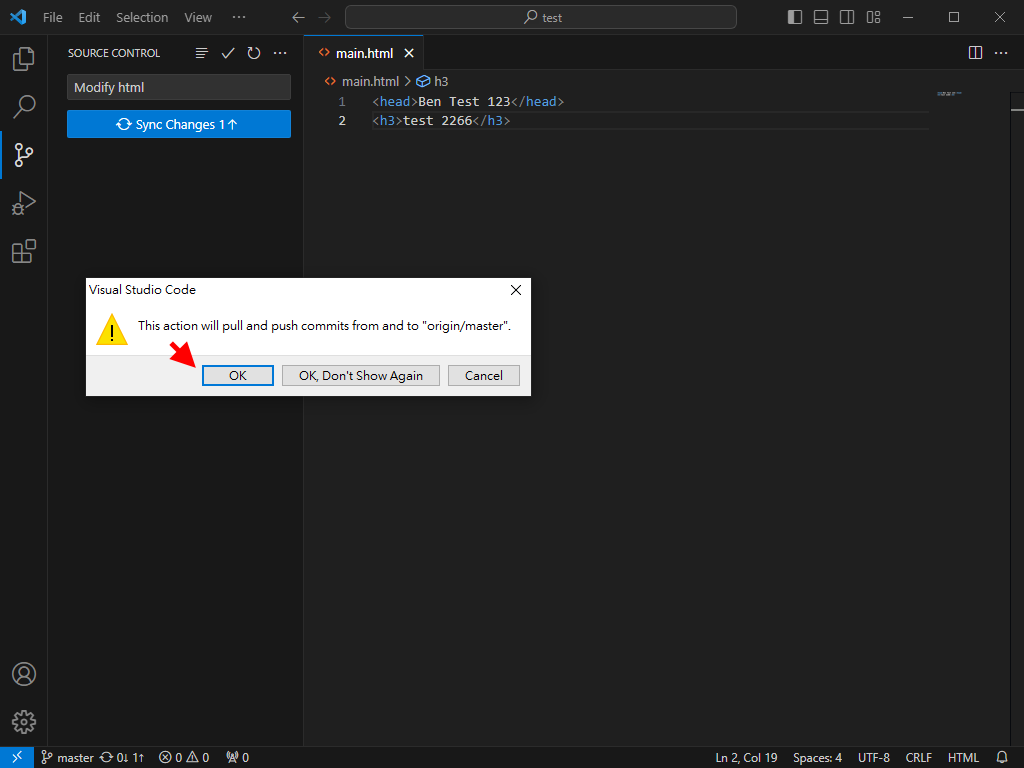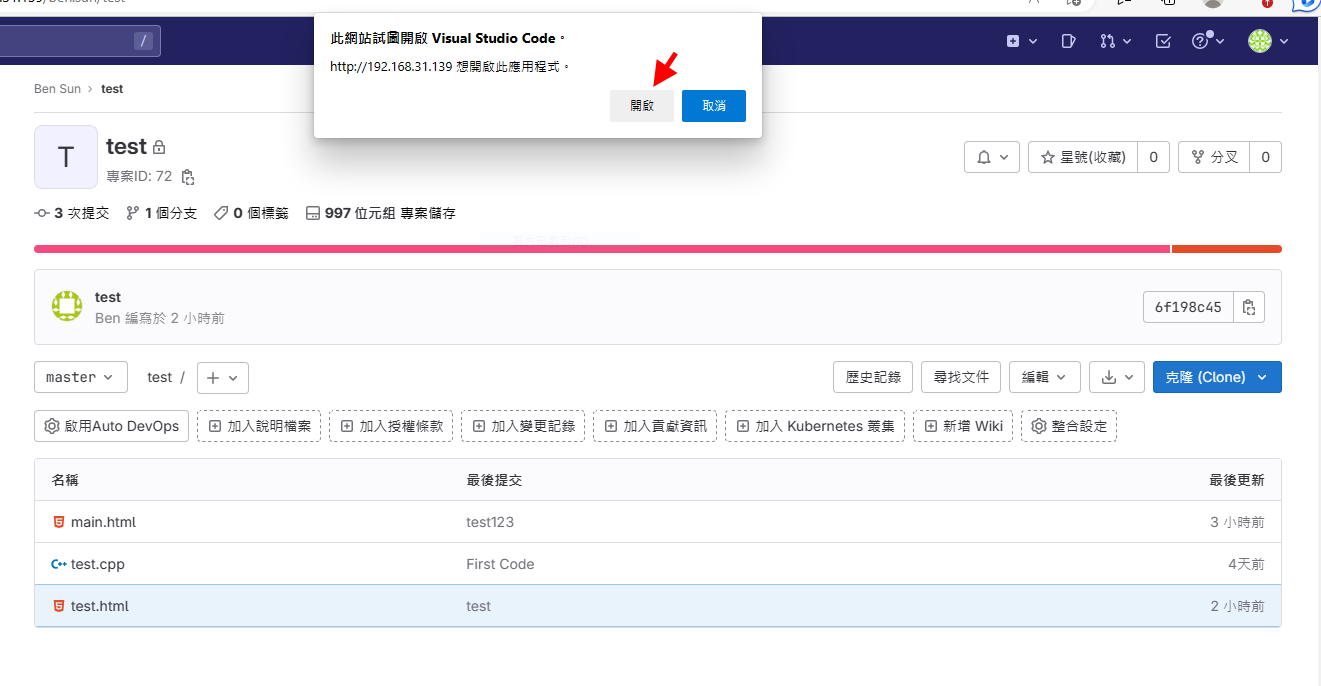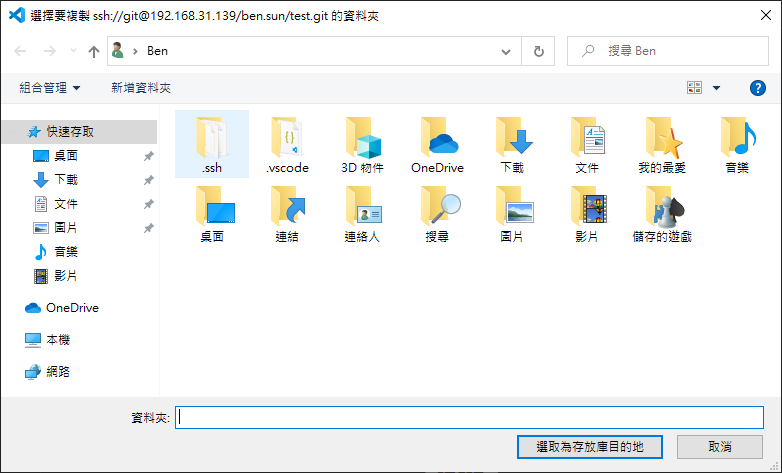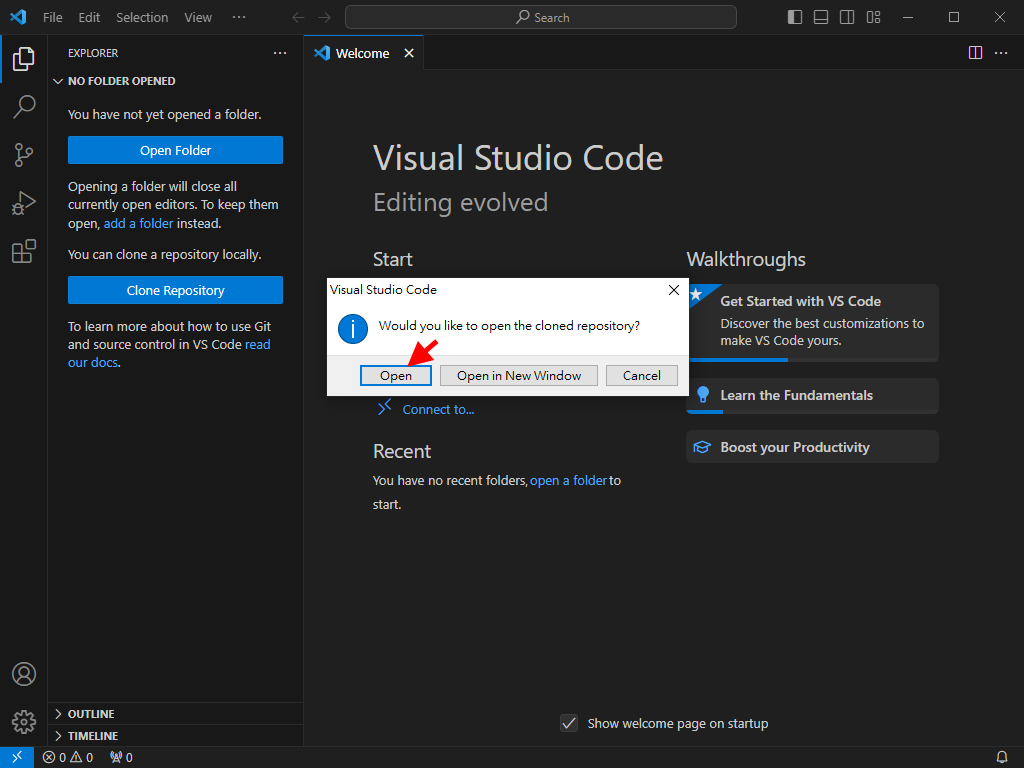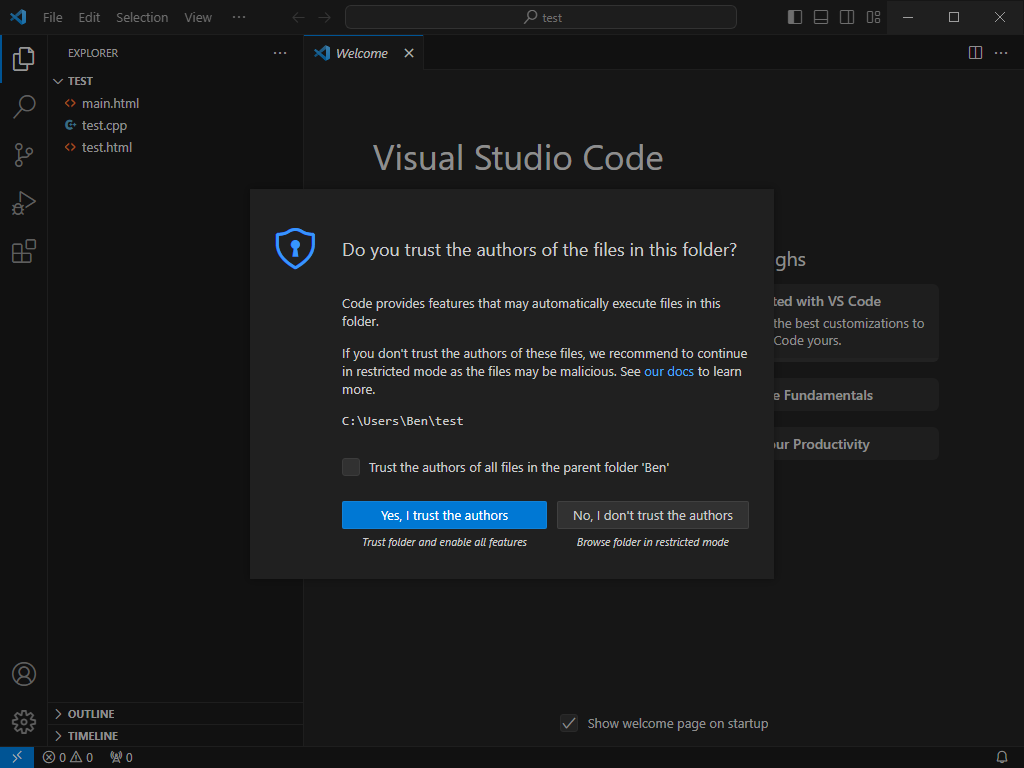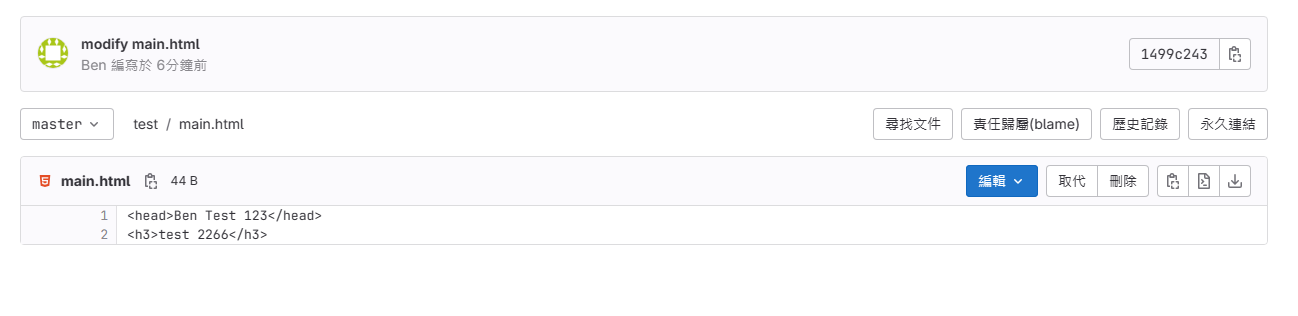![]()
測試環境 Windows 10 ( 虛擬機 )
這邊主要是透過 VSCode ( Visual Studio Code ) 去下載 GitLab (內部建立的) 上的 Project , 之後編輯可上傳 (Commit & push) 回去.需準備以下工作.
下載 git 套件
Windows 所需 git 套件可以在 https://git-scm.com/downloads 找到.
安裝完成後須初始化(只需要做一次) , 透過 git config 設定使用者名稱與 Mail .
PS C:\Users\Ben> git config --global user.name "Ben" PS C:\Users\Ben> git config --global user.email "ben@gmail.com"
建立 SSH 連線所需公私鑰
我這邊主要是透過 VSCode (Visual Studio Code) 的 SSH 去下載 GitLab (內部建立的) 上的 Project .
基本上 Windows 跟 Linux 建立 Private / Public cryptography Key 指令是一樣的.
PS C:\Users\Ben> ssh-keygen -t rsa -C ben@gmail.com Generating public/private rsa key pair. Enter file in which to save the key (C:\Users\Ben/.ssh/id_rsa): Created directory 'C:\Users\Ben/.ssh'. Enter passphrase (empty for no passphrase): Enter same passphrase again: Your identification has been saved in C:\Users\Ben/.ssh/id_rsa. Your public key has been saved in C:\Users\Ben/.ssh/id_rsa.pub. The key fingerprint is: SHA256:kr7QjA3zuFB63EfUpbgEp/EX+KegIDtHskOE4vo+gQM ben@gmail.com The key's randomart image is: +---[RSA 3072]----+ | . o ... . | |o . *.o + | |o. . =.+ | |E.+ o +.o. . | |oo *+.o.S. o | |+ *+.%.o . | | oo=* B . | | oo o o | | .... . | +----[SHA256]-----+
這個檔案就是你自己的公鑰.
PS C:\Users\Ben> type .\.ssh\id_rsa.pub ssh-rsa AAAAB3NzaC1yc2EAAAADAQABAAABgQxxxxxxxxxxxxxxxxxxxxxxxxxxxxxxxxxxxxxxxxxxxxxxxxxxxxxxxxxxxxxxxxxxxxxxxxxxxxxxxxxxxxxxxxxxxxxxxxxxxxxxxxxxxxxxxxxxxxxxxxxxxxxxxxxxxxxxxxxxxxxxxxxxxxxxxxxxxxxxxxxxxxxxxxxxxxxxxxxxxxxxxxxxxxxxxxxxxxxxxxxxxxxxxxxxxxxxxxxxxxxxxxxxxxxxxxxxxxxxxxxxxxxxxxxxxxxxxxxxxxxxxxxxxxxxxxxxxxxxxxxxxxxxxxxxxxxxxxxxxxxxxxxxxxxxxxxxxxxxxxxxxxxxxxxxxxxxxxxxxxxxxxxxxxxxxxxxxxxxxxxxxxxxxxxxxxxxxxxxxxxxxxxxxxxxxxxxxxxxxxxxxxxxxxxxxxxxxxxxxxxxxxxxxxxxxxxxxxxxxxxxxxxxxxxx+X9DG1wkiP5nFP/XIpRG4ArzfT+7DwslMNwC/rxm4TvDe3x90U= ben@gmail.com
上傳公鑰到 Gitlab
我們還需要把本機端的 SSH 公鑰上傳到 Gitlab 上.
我這邊使用 ben.sun 身分登入 GitLab 網頁,並點選 User Settings / SSH Keys .
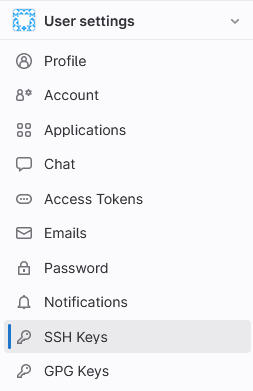
把剛剛的 id_rsa.pub 內容貼到網頁的 Key 裡面 ,並點選 Add Key 儲存起來.
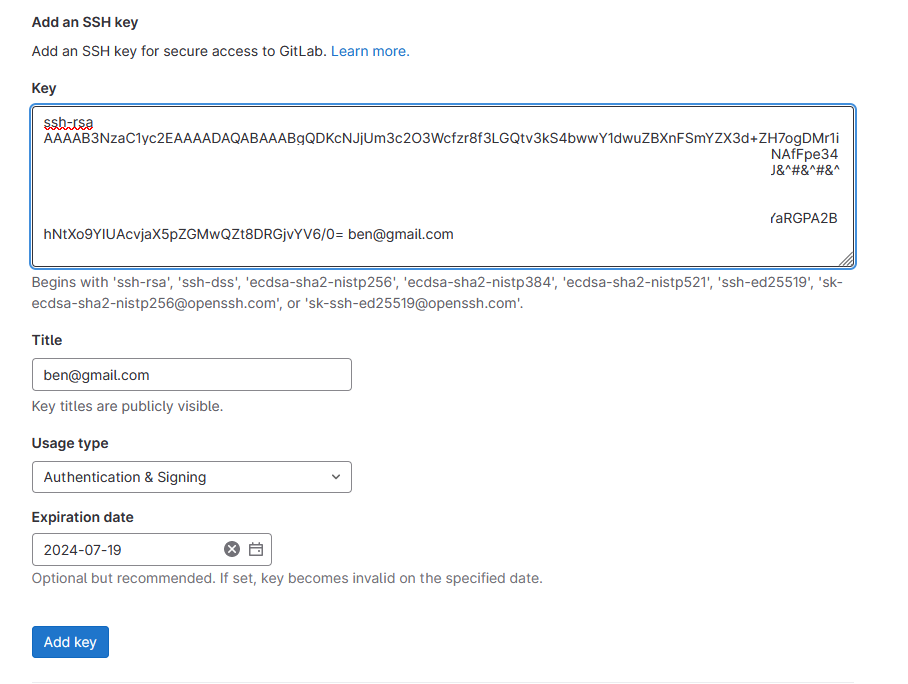
這樣在使用者端就不再需要帳號密碼了.
透過 VSCode 從 Gitlab 下載 Project
沒安裝的可以去下載 VSCode https://code.visualstudio.com/Download
我已經建好一個叫做 Test 的專案,在 克隆 (Clone) 選擇 在你的 IDE 打開 / Visual Studio Code (SSH)
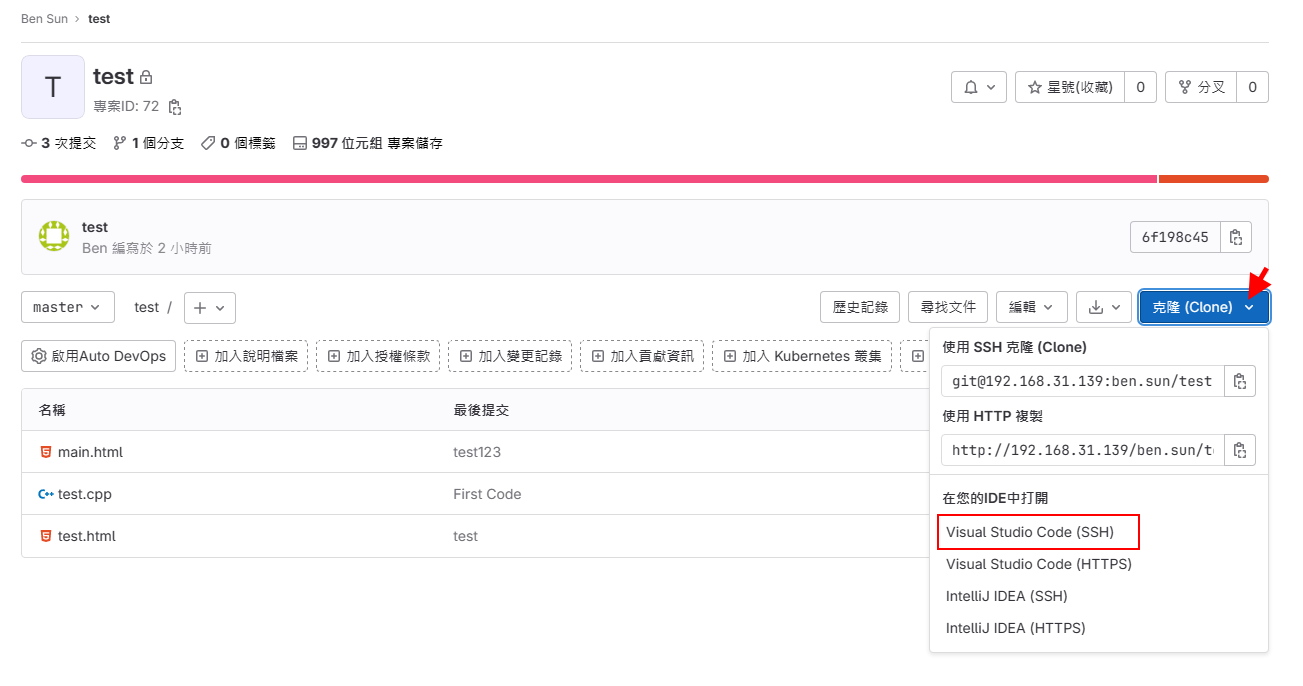
第一次與 Gitlab 連線時須 接受他的公鑰,回答 “yes” .
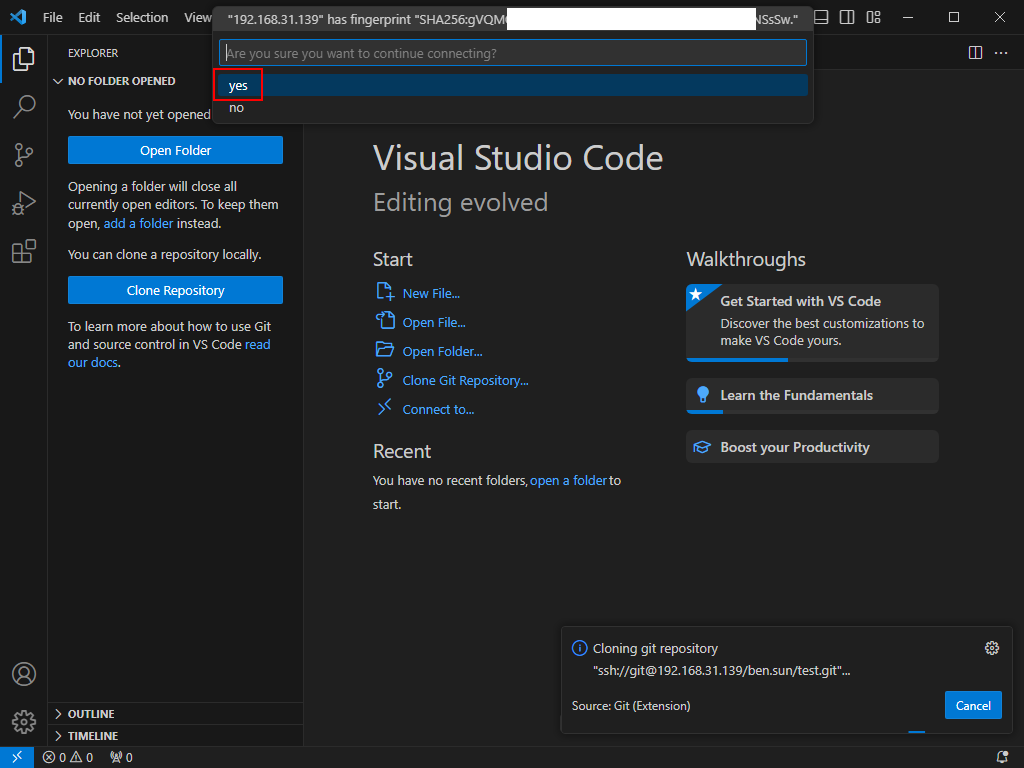
回傳 Gitlab
如果我們這邊有修改或是新增程式.
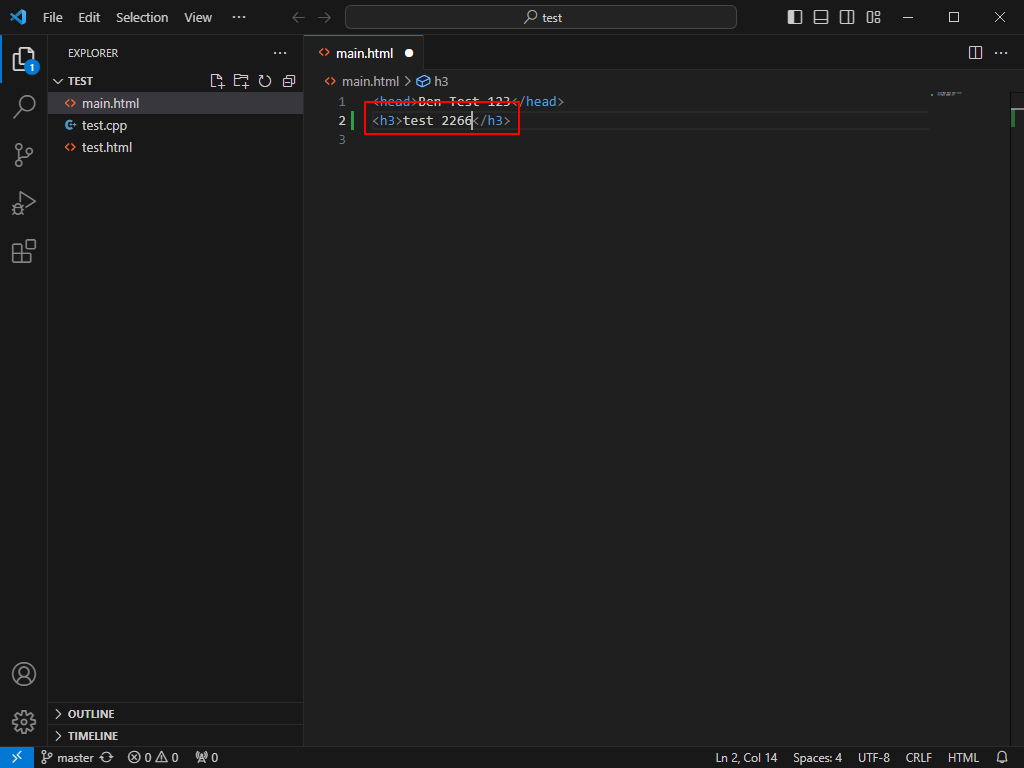
先儲存起來
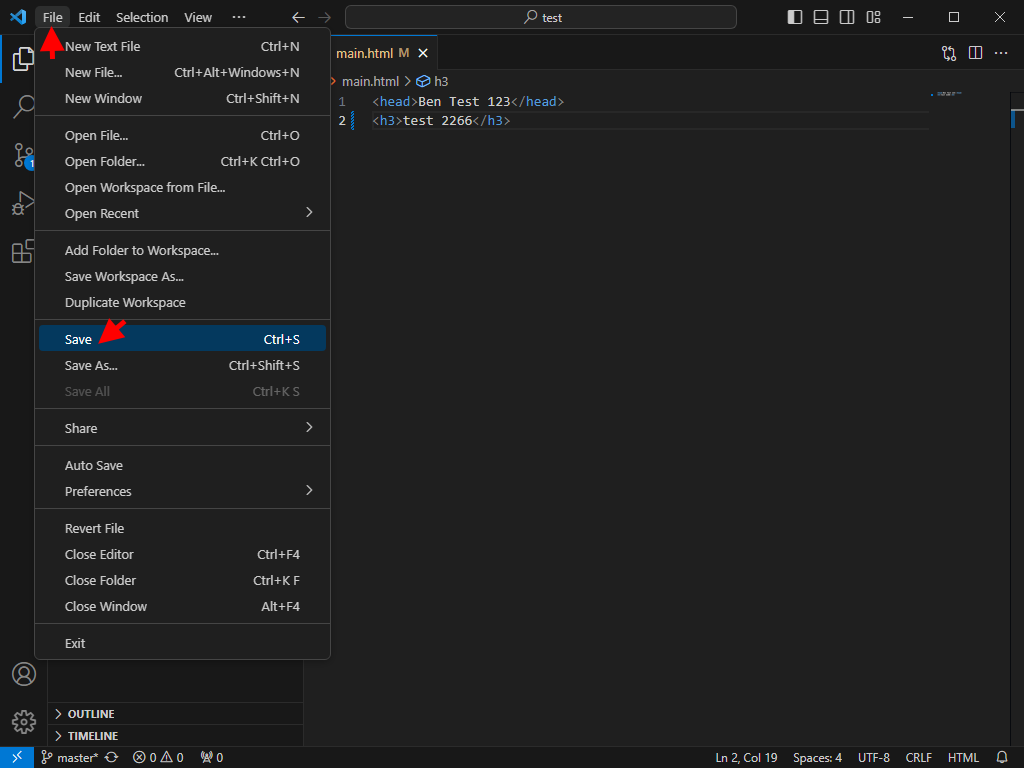
在左邊的選單 Source Code Control 就可以 commit 與 push